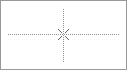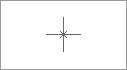Quadcept : 環境設定
作図 :回路図(環境設定)
回路図作成時における設計作業領域の作図表示、動作設定を行います。
環境設定の設定画面の表示方法は環境設定についてをご覧ください。
作図:回路図の画面
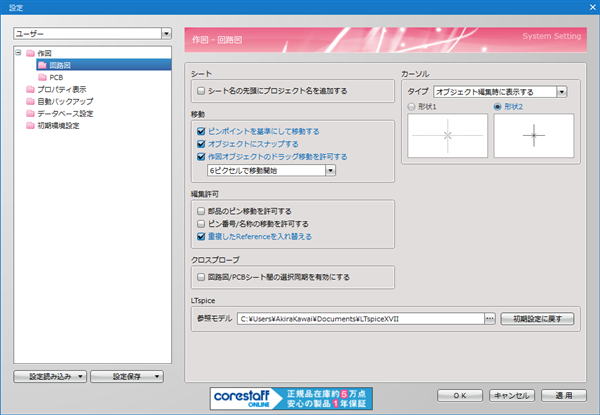
シート
回路図シートに関する設定を行います。
| 項目 | 内容 |
|
シート名の先頭にプロジェクト名を追加する |
回路図シートを追加する際にシート名の先頭にプロジェクト名を付けてシートを作成します。 |
移動
移動に関する設定を行います。
| 項目 | 内容 |
|
ピンポイントを基準にして移動する |
ピンや部品移動時に、ピンポイントにマウスカーソルをスナップさせて |
|
オブジェクトにスナップする |
Guide線にオブジェクトやピンポイントなどがのってなくてもスナップをするか |
|
作図オブジェクトのドラッグ移動を許可する |
作図オブジェクトのドラッグ移動の許可設定を行います。 |
編集許可
編集許可に関する設定を行います。
| 項目 | 内容 |
|
部品のピン移動を許可する |
回路図に配置した部品のピンの移動について有効/無効の設定を行います。 |
|
ピン番号/名称の移動を許可する |
回路図に配置した部品のピン番号/名称の移動について有効/無効の設定を行います。 |
|
重複したReferenceを入れ替える |
回路図上に配置した部品のReferenceが重複した際に自動的に入れ替えるか、 ※「プロパティ」ウィンドウの『オブジェクト:重複Reference入れ替え』からも設定操作できます。 |
クロスプローブ
クロスプローブ機能の設定を行います。
| 項目 | 内容 |
|
回路図/PCBシート間の選択同期を有効にする |
回路図/PCBシート間の同一オブジェクトを同期的に選択するかどうかを設定します。 |
LTspice
LTspice連携のモデル参照先に関する設定を行います。
| 項目 | 内容 |
|
参照モデル |
LTspice連携を実行する際にモデルの参照先を設定します。 |
カーソル
マウスカーソル表示に関する設定を行います。
| 項目 | 内容 | ||||
|
タイプ |
【オブジェクト編集時に表示する】/【常に表示する】から選択ができます。 |
||||
|
形状 |
マウスカーソルの形状を選択します。
|
設定の保存方法
設定を保存したり、読み込むことができます。詳しくは初期環境設定を参照してください。